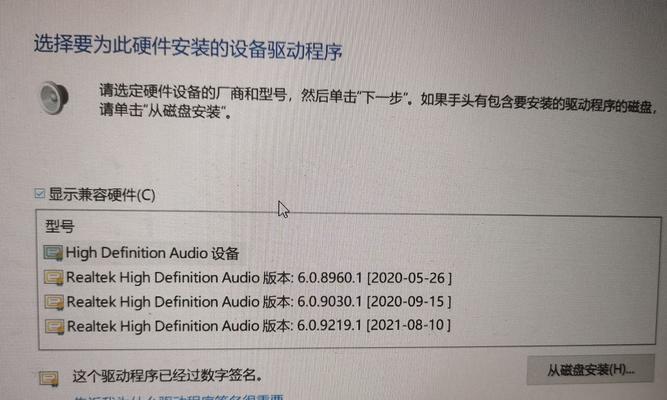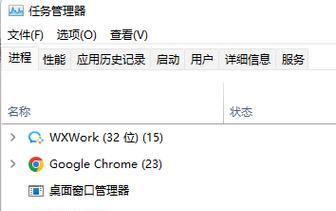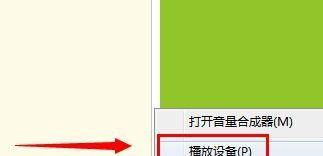音频设备在电脑中起着至关重要的作用,它使我们能够听到声音,享受音乐、影片和游戏带来的愉悦。然而,有时我们可能会遇到电脑显示没有音频设备的问题,这给我们的使用带来了困扰。本文将介绍一些排查问题的方法和解决方案,以帮助您解决此类问题。

检查物理连接是否正常
1.确保扬声器或耳机正确连接到电脑的音频插口。
2.检查音频线是否完好无损,无断裂或破损情况。
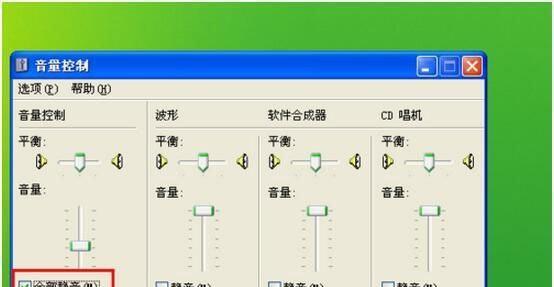
3.如果使用外部声卡,确保其连接到电脑并正常工作。
确认音频设备驱动程序是否安装
4.打开“设备管理器”,查看是否有黄色感叹号标记的音频设备。
5.如果有黄色感叹号标记,右键点击该设备并选择“更新驱动程序”。
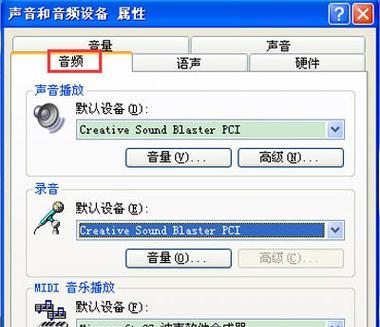
6.如果没有黄色感叹号标记,右键点击音频设备并选择“卸载设备”,然后重新启动电脑并重新安装驱动程序。
检查音频设备是否被禁用
7.右键点击电脑桌面上的音量图标,选择“声音设置”。
8.在“播放”选项卡中,查看是否有可用的音频设备。
9.如果音频设备被禁用,右键点击它并选择“启用”。
运行音频故障排除工具
10.打开Windows操作系统自带的“故障排除”工具。
11.在“硬件和声音”部分中选择“音频播放问题”。
12.跟随工具的指引完成故障排除过程。
更新操作系统和软件
13.确保操作系统和相关音频软件是最新版本。
14.更新操作系统和软件可能会修复一些已知的音频问题。
考虑硬件故障可能性
15.如果以上方法都无法解决问题,有可能是音频设备出现硬件故障。此时建议联系专业技术人员进行维修或更换设备。
在遇到电脑显示没有音频设备的问题时,我们可以通过检查物理连接、确认驱动程序安装、检查设备禁用、运行故障排除工具、更新系统和软件等方法来解决。如果问题仍然存在,可能是硬件故障,需要专业技术人员的帮助。希望本文对您解决电脑音频问题提供了有益的指导。